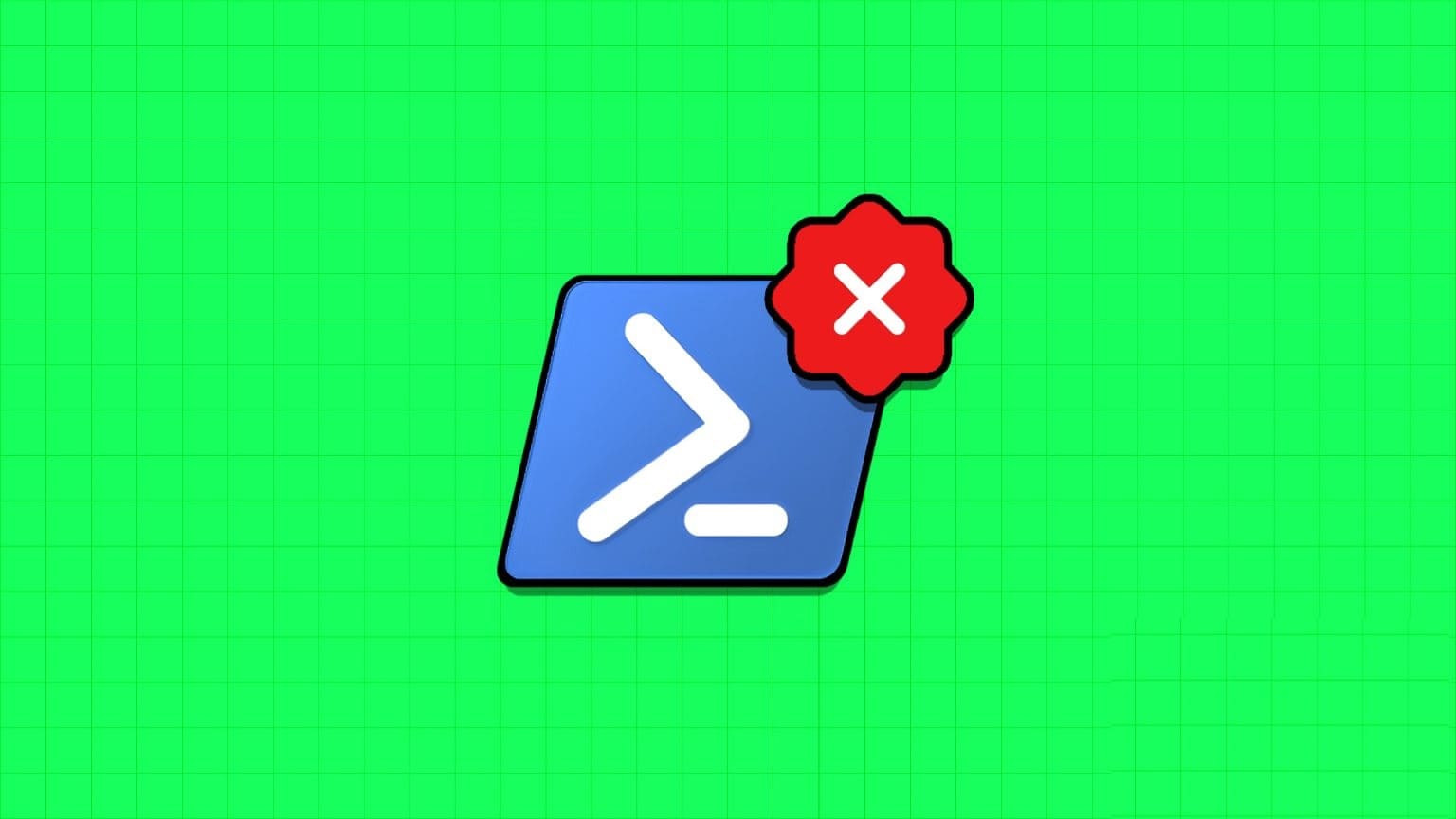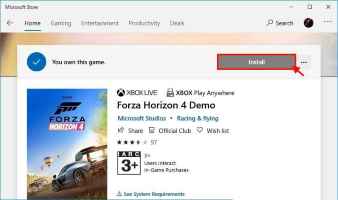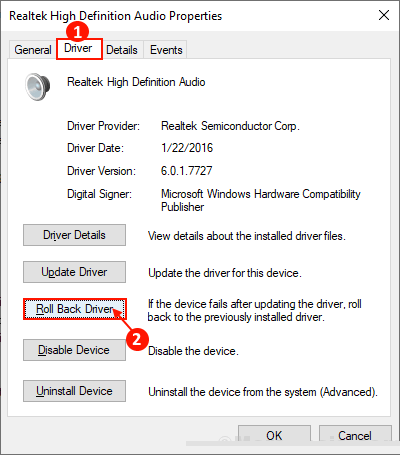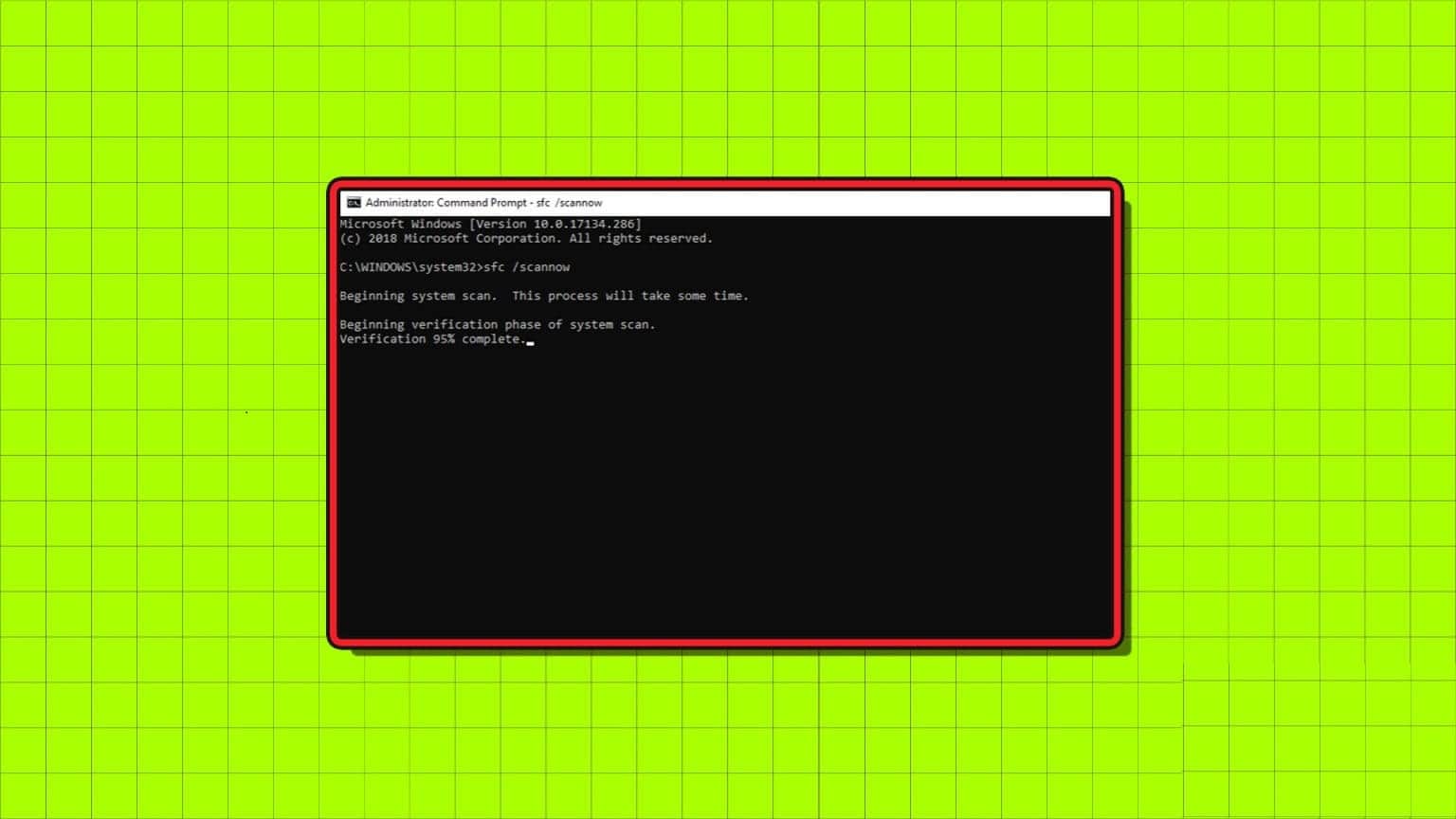Sistem gecikmesine alışmanıza gerek yok. Bunun yerine, yavaş bir PC başlangıcını nasıl düzelteceğinizi bu ipuçlarıyla öğrenin ve PC'nizi kısa sürede eski haline getirebileceksiniz.
Bilgisayarımın açılması neden bu kadar uzun sürüyor?
olabilir önyükleme sürücüsü Biraz bloklu ve maksimum performansta çalışmıyor. Windows ile birlikte başlamaya çalışan birçok programınız olabilir veya makineniz takılabilir. eskimiş biraz.
Hangisinin kalıcı olduğunu görmek için çözümleri uygulamaya başlayana kadar hangisinin hangisi olduğunu bilmek zor.
Bilgisayarımın açılışını nasıl hızlandırabilirim?
- Gereksiz başlangıç programlarını devre dışı bırakın: Bilgisayarınızın açılmasının uzun sürmesinin ana nedenlerinden biri, hemen yüklemeye çalıştığı tüm uygulamalardır. Bu seçeneklerin çoğu gereksiz olabilir, bu nedenle Windows 10 başlangıç seçeneklerini düzenleyin ve gerçekten ihtiyacınız olmayanları devre dışı bırakın.
Bilgisayarınızın başlatma hızı üzerinde daha büyük bir etkiye sahip olacağından, herhangi bir yüksek etkili etiket arayın.
İşlem, Windows 11'de biraz farklıdır, bu nedenle söz konusu işletim sistemiyle ilgili özel yardım almak için aşağıdaki adımları izleyin.
İpucu: Yükseltme? Farklı Windows 11 başlangıç seçenekleri Windows 10'da bununla ilgili. - Kötü amaçlı yazılımları tara: Kötü amaçlı yazılım, bilgisayarınızı başlattığınızda sistem kaynaklarını tüketebilir. Emin olun Kötü amaçlı yazılımları tara Düzenli olarak.
- Önyükleme sürücünüzde biraz yer açın: Önyükleme veya C sürücüsü tamamlanmak üzereyse. Bu, performansı önemli ölçüde etkileyebilir. Boşaldığında Windows PC'nizde yer açtığınızdan emin olun.
- BIOS'unuzu değiştirin: Biraz var BIOS ayarları başlatma hızını artırmak için etkinleştirebileceğiniz, örn. hızlı önyükleme Başlangıç performansını biraz engelleyebilecek başlangıç afişlerini de devre dışı bırakabilirsiniz.
- Windows'u yeniden yükleyin: Yukarıdakilerin hiçbiri işe yaramazsa, geri dönmeniz gerekebilir. Windows sistem geri yükleme noktası ، أو Windows'u yeniden yükleyin tamamen. Her ikisi de muhtemelen sahip olabileceğiniz başlatma sorunlarını çözecektir.
- SSD/bellek yükseltmesi: Hala sabit sürücünüzü ana önyükleme sürücüsü olarak kullanıyorsanız. Veya 10 GB veya daha az belleğe sahip modern bir Windows 11 veya 8 bilgisayarı başlatmaya çalışıyorsunuz. Yükseltme zamanı gelmiş olabilir. Önyükleme sürücünüzü bir SSD'ye değiştirmek olabilir, yükseltmek olabilir Veri deposu Başlatma hızı üzerinde önemli etki.
Sıkça Sorulan Sorular:
S1: Bilgisayarımda indirme hızı neden bu kadar yavaş?
Cevap: Medya akışı veya çevrimiçi oyun oynama gibi bant genişliğinizin büyük bir bölümünü başka bir şey kullandığında yavaş indirme hızları olabilir. Ayrıca sinyalinizle ilgili bazı parazitleriniz olabilir. Kablolu bağlantı kullanmak, kablosuz yönlendiriciye yaklaşmak veya cihazlarınızı yeniden başlatmak gibi çeşitli yollarla bilgisayarınıza indirmeleri hızlandırabilirsiniz.
S2: HP bilgisayarım neden bu kadar yavaş?
Cevap: Aynı yazılım sorunları, tümü Windows işletim sisteminde çalıştığı için, onu kim yapmış olursa olsun bir bilgisayarı etkileyebilir. Donanım ve diğer sorunlar için.